
Jak podzielić ekran na komputerze z Windowsem
System Windows pozwala użytkownikom korzystać z funkcji dzielenia ekranu. Dzięki niej, w tym samym czasie możemy korzystać z dwóch (lub więcej) programów, co jest ogromną wygodą i ułatwieniem w pracy. Dzięki tej poradzie dowiesz się, jak korzystać z opcji dzielenia ekranu.
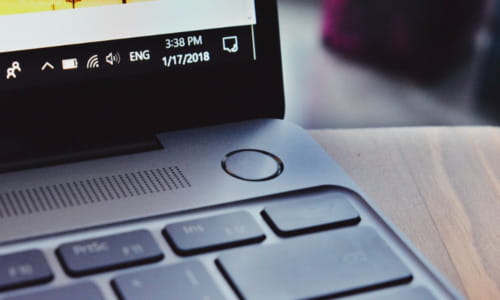
Kilka kart graficznych
Aby móc aktywować jednoczesne wyświetlanie pulpitu na kilku ekranach, konieczne jest posiadanie komputera wyposażonego w kartę graficzną PCI, PCI Express lub AGP.
Ustawienia wielu kart graficznych
Po zainstalowaniu kart graficznych i podłączeniu monitorów kliknij dwukrotnie Panel sterowania > Ekran (Widok) >Ustawienia.
W oknie dialogowym Widok wybierz kartę, która ma być użyta, a następnie zaznaczyć pole Rozszerz pulpit systemu Windows na tym monitorze.
Potwierdzić za pomocą OK.
Jeśli pojawi się widok tylko z jednego monitora, oznacza to, że konieczne jest pobranie najnowszych sterowników do karty graficznej.
Główny monitor
Główna karta graficzna odpowiada za monitor, na którym zostanie uruchomiony system i będą wyświetlane główne komunikaty (wiersz polecenia, komunikaty o błędach itp.)
Aby zmienić ekran głównego monitora, po prostu wyłącz komputer i zamień kable wideo. Nie można tego zrobić za pomocą systemu, z wyjątkiem nowszych wersji systemu Windows (Vista, 7, 8 itp.), gdzie jest to możliwe za pośrednictwem konfiguracji wyświetlania systemu.
Zdjęcie: © Panos Sakalakis - Unsplash.com
- Jak podzielić ekrany windows
- Dzielenie ekranu windows 10 - Najlepszą odpowiedź
- Jak rozjaśnić ekran w laptopie windows 7 - Najlepszą odpowiedź
- Windows + r komendy - Praktyczne porady -Windows
- Jak podzielić pdf - Praktyczne porady -PDF
- Jak zresetować windows 7 - Praktyczne porady -Windows 7
- Zrzut ekrany windows 10 - Praktyczne porady -Windows 10
- Windows 11 download - Do pobrania - Oprogramowanie